多形式に対応した高機能プレイヤー!「SMPlayer」。
SMPlayer
ほとんどのフォーマットに対応した高機能マルチメディアプレイヤー。
各種
コーデック
/
DirectShow Splitter
等をインストールしていなくても、デフォルト状態でほとんどのメディアファイル( DVD、ISO イメージファイル
含む)を再生することができます。
再生速度調整、画質補正、色調&明るさ補正、指定した区間のリピート再生、画面の回転 / 反転、拡大 / 縮小、音声カラオケ化、スクリーンキャプチャ、イコライザー、DVD メニュー 等の機能が付いています。
「SMPlayer」は、高機能なマルチメディアプレイヤーです。
軽量でありながらも多くのフォーマットに対応したメディアプレイヤー
「MPlayer」
のフロントエンドで、別途
コーデック
/ DirectShow Filter 等をインストールしていなくても、デフォルト状態でほとんどのメディアファイルを再生することができる... という特徴を持っています。
インターフェースは標準的で大きなクセがなく、また動作も軽い方なので使いやすさは中々です※1。
1
OS が Windows Vista / 7 で、ファイル再生時に Aero が切れてしまう場合は、「オプション」→「環境設定」→「全般」の「ビデオ」タブを開き、「出力ドライバー」を「gl」か「gl2」にしておくとよい。
(「DirectX」とAero は共存できない)
そんな「SMPlayer」が実際に対応しているフォーマットは、次のようになっています。
avi / divx / mpg / m1v / m2v / mpv / flv / f4v / asf / wmv / 3gp / mp4 / m4v / mov / hdmov / mkv / webm / vp8 / dat / vcd / ogg / ogm / ogv / bin / iso / vob / ram / rm / rmvb / swf / ts / dv / dvr-ms / m2t / m2ts / nsv / vfw / rec。
mp3 / ogg / wav / wma / ac3 / ra / ape / flac / thd
m3u / m3u8 / pls。
Windows を使用している場合、ダウンロード先のページでは
- smplayer-〇〇.〇.〇-win32.exe - 32bit 版インストーラー
- smplayer-〇〇.〇.〇-x64.exe - 64bit 版インストーラー
- smplayer-portable-〇〇.〇.〇-win32.7z - 32bit 版ポータブル
- smplayer-portable-〇〇.〇.〇-x64.7z - 64bit 版ポータブル
尚、デフォルトでは、ツールバーやコントロールバー上にあるアイコンのサイズが大きいので、必要に応じて小さくしておくとよいでしょう。
アイコンサイズは、メニューバー上の「オプション」 → 「ツールバー」 → 「メインツールバーの編集」「コントロールバーの編集」から変更することができます。
(最少サイズは 24 ピクセル)
主な機能には、次のようなものがあります。
- 再生 / 一時停止 / 停止 / コマ送り
- 再生速度調整
- 指定した二点間のリピート再生※2
2
メニューバー上の「再生」 → 「A - B セクション」からリピート開始地点(A マーカー)と終了地点(B マーカー)を指定し、その後「A - B セクション」 → 「繰り返し」を ON にする。
実際には、メニューバー上の「オプション」 → 「ツールバー」 → 「コントロールバーの編集」から、「A マーカーの設定」「B マーカーの設定」「繰り返し」ボタンを追加しておくとよい。 - 指定した再生時間へのジャンプ

- 全画面表示
- アスペクト比変更
- 画面の拡大 / 縮小
- 音声チャンネルの切り替え
- 音ズレ補正※3
3 音声が遅れて聞こえる場合は + キーを、早く聞こえている場合は - キーを必要なだけ押す。 - プレイリスト

- DVD 用のメニュー※4
4
音声 / 字幕トラックの切り替え、タイトル / チャプター の移動、アングルの変更 等々。
音声 / 字幕 の切り替え機能は、DVD 以外のファイルでも使える。
さらに、
- インターレース解除
- 後処理※5、ブロック除去、リング除去※6、ノイズ除去、ノイズ追加、黒枠追加
5
画質補正機能。
6 デリンギング。
輪郭をはっきりと表示させる画質補正機能。 - 回転 / 反転
- ビデオイコライザー※7
7 色調補正。

コントラスト / 明るさ / 色合い / 鮮やかさ / ガンマ を調整することができる。 - 音声カラオケ化
- オーディオイコライザー
- ノーマライズ※8
8 正規化。
音量を、割れない程度まで上げ下げする機能のこと。
そのほか、音声の入れ替え、スクリーンキャプチャ※9、再生しているファイルの詳細情報表示※10、画面を動画表示部とウインドウ枠のみの表示にする “ コンパクトモード ”、ホットキーやマウスボタンの割り当て変更※11、シーク量の変更※12 といった機能も付いています。
9 画像は、PNG で保存される。
出力先フォルダは、「オプション」→「環境設定」→「全般」タブで指定することができる。 ちなみに、環境設定の「字幕」メニューから、画像に字幕を含めるかどうかを設定することも可能。
10 ファイル名、ファイルサイズ、解像度、アスペクト比、ビデオコーデック、ビットレート、フレームレート、音声サンプルレート、使用中のデマクサー / デコーダー 等を確認できる。
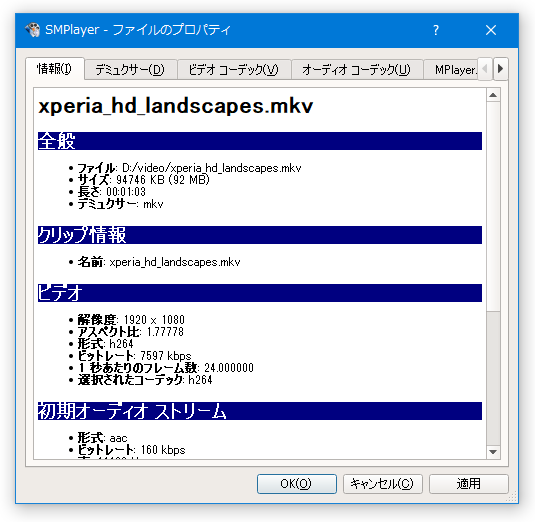
11 「オプション」→「環境設定」→「キーボードとマウス」メニューで変更することができる。
12 「オプション」→「環境設定」→「インターフェイス」の「シーク」タブで変更することができる。
定番のメディアプレイヤー
| SMPlayer TOPへ |

















